Hur lägger jag till utskriftsknappen i Outlook-bandet?
Om du inte vet hur du använder genvägen för utskrift för att skriva ut Outlook-objekt måste du klicka på Arkiv> Skriv ut varje gång du skriver ut. I den här artikeln visar vi dig hur du lägger till utskriftsknappen i Outlook-bandet. När du behöver skriva ut Outlook-objekt behöver du bara klicka på knappen Skriv ut i menyfliksområdet, då kommer dialogrutan Skriv ut att dyka upp.
Lägg till utskriftsknapp i menyfliksområdet i Outlook 2010 och 2013
Lägg till utskriftsknapp i menyfliksområdet i Outlook 2007
- Automatisera e-post med Auto CC / BCC, Automatisk vidarebefordran genom regler; skicka Auto-svar (Out of Office) utan att kräva en utbytesserver...
- Få påminnelser som BCC-varning när du svarar alla medan du är i BCC-listan, och Påminn när du saknar bilagor för bortglömda bilagor...
- Förbättra e-posteffektiviteten med Svara (alla) med bilagor, Lägg automatiskt till hälsning eller datum och tid i signatur eller ämne, Svara på flera e-postmeddelanden...
- Effektivisera e-post med Återkalla e-postmeddelanden, Tillbehörsverktyg (Komprimera alla, Autospara alla...), Ta bort dubbletteroch Snabbrapport...
 Lägg till utskriftsknapp i menyfliksområdet i Outlook 2010 och 2013
Lägg till utskriftsknapp i menyfliksområdet i Outlook 2010 och 2013
I Outlook 2010 och 2013 kan du göra följande för att lägga till knappen Skriv ut i menyfliksområdet.
1. Högerklicka på Snabbåtkomstverktygsfält, Klicka sedan Anpassa snabbåtkomstverktygsfältet i högerklickmenyn.

2. I Outlook-Val dialogrutan måste du:
1). Se till att du är i Snabbåtkomstverktygsfält sektion;
2). Välja Populära kommandon i Välj kommandon från rullgardinsmeny
3). Bläddra ner för att välja Skriva ut i kommandolistan;
4). Klicka på Lägg till knapp;
5). Klicka på OK knappen för att stänga Outlook-Val dialog ruta. Se skärmdump:

Då kan du se Skriva ut -knappen visas på Snabbåtkomstverktygsfält i Outlook-bandet. Du kan bara klicka på knappen Skriv ut för att aktivera utskriftsfunktionen.
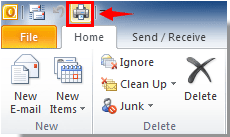
 Lägg till utskriftsknapp i menyfliksområdet i Outlook 2007
Lägg till utskriftsknapp i menyfliksområdet i Outlook 2007
Om du använder Outlook 2007 kan du göra följande för att lägga till utskriftsknappen i menyfliksområdet.
Som standard visas utskriftsknappen i Outlook-bandet. Gör så här om du inte kan se utskriftsknappen.
1. Klicka på Verktygsfältalternativ Knappen  Lägg till eller ta bort knappar > Standard, kolla sedan Skriva ut., och den Skriva ut knappen har lagts till i bandet. Se skärmdumpar:
Lägg till eller ta bort knappar > Standard, kolla sedan Skriva ut., och den Skriva ut knappen har lagts till i bandet. Se skärmdumpar:

Anmärkningar: Om du klickar på det här Skriva ut knappen kommer ditt valda objekt att skrivas ut direkt.
Bästa kontorsproduktivitetsverktyg
Kutools för Outlook - Över 100 kraftfulla funktioner för att överladda din Outlook
🤖 AI Mail Assistant: Instant proffs-e-postmeddelanden med AI-magi – ett klick för geniala svar, perfekt ton, flerspråkig behärskning. Förvandla e-post utan ansträngning! ...
📧 Email Automation: Frånvaro (tillgänglig för POP och IMAP) / Schemalägg Skicka e-post / Auto CC/BCC enligt regler när du skickar e-post / Automatisk vidarebefordran (avancerade regler) / Lägg automatiskt till hälsning / Dela automatiskt e-postmeddelanden med flera mottagare i individuella meddelanden ...
📨 Email Management: Hämta enkelt e-postmeddelanden / Blockera bluff-e-postmeddelanden av ämnen och andra / Ta bort duplicerade e-postmeddelanden / Avancerad Sökning / Konsolidera mappar ...
📁 Bilagor Pro: Batch Spara / Batch lossa / Batchkomprimera / Automatisk sparning / Auto Lossa / Automatisk komprimering ...
🌟 Gränssnittsmagi: 😊 Fler vackra och coola emojis / Öka din Outlook-produktivitet med flikar / Minimera Outlook istället för att stänga ...
👍 Underverk med ett klick: Svara alla med inkommande bilagor / E-postmeddelanden mot nätfiske / 🕘Visa avsändarens tidszon ...
👩🏼🤝👩🏻 Kontakter och kalender: Lägg till kontakter i grupp från valda e-postmeddelanden / Dela upp en kontaktgrupp till individuella grupper / Ta bort påminnelser om födelsedag ...
Över 100 funktioner Vänta på din utforskning! Klicka här för att upptäcka mer.

